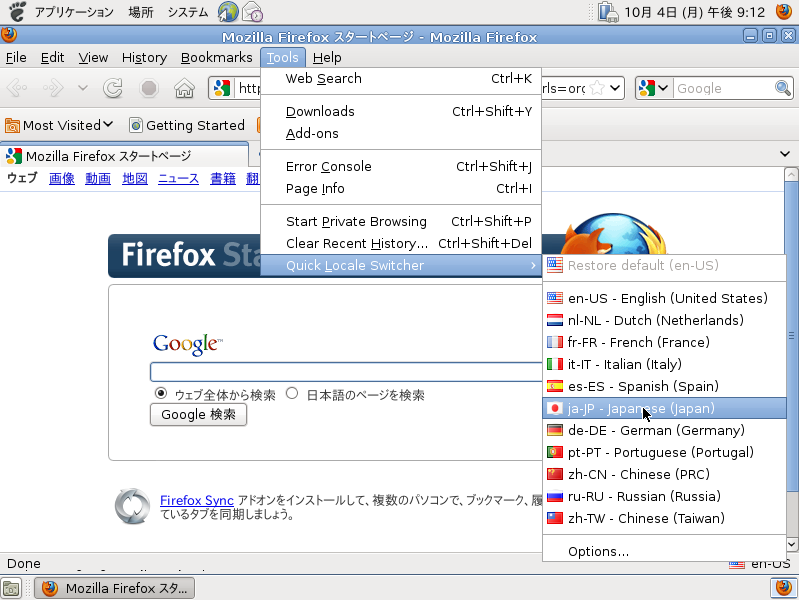
ウェブ環境を作成します。本稿では、Firefox と Flash Player をインストールすることとします。それぞれをインストール・設定し、日本語化までを解説します。引き続き端末での作業が基本です。「su」でスーパーユー ザ になっておいて下さい。
今回インストールするものはいずれもインストール用の DVD には入っていませんので、ネットワーク経由で取得します。これには ports、packages というしくみを使います。まずは ports の最新化を行っておきます。
PKG_SITES を設定し、最新の packages の場所を指定します。これを設定することで、「できるだけ packages を使う」というインストールが可能となります。「/etc/profile」に以下を追記して下さい(長いですが、改行を入れずに記述して下さい)。
Flash Player の動作には Linux エミュレータが必要です。「/etc/rc.conf」に以下を追記して Linux エミュレータをロードします。
以上で準備完了です。一旦再起動して下さい。
「portinstall」というコマンドでインストールします。まずは
Firefox からです。以下の通り入力して下さい。
「Install 'www/firefox35'?」と聞かれるので「no」と答えます。続いて「Install
'www/firefox'?」と聞かれるので、こちらは「yes」と答えます。その他、聞かれた場合は「no」です。途中、オプションを聞かれることが
あるかと思いますが、特に変更の必要はありません。
(注)上記のインストールコマンドは出来るだけ packages よりインストールするオプション(-P)を付けていますが、タイミングによっては
packages
が用意されておらず ports からのインストールとなることがあります。その場合はコンパイルが必要となり非常に時間がかかります。
引き続いて以下のアプリケーションをインストールしていきます。
インストールコマンドは以下の通りです。
以上で必要なもののインストールは終了です。
nspluginwrapper を使い、Flash Player の設定を行います。実は FreeBSD 用の Flash Player は存在せず Linux 用のものを使っているため、このような設定が必要となります。nspluginwrapper は Firefox と Linux 用 Flash Player の橋渡し役をしてくれます。
まず Linux 用の Procfs を設定します。Flash Player で動画を見るために必要となります。以下を「/etc/fstab」に追記して下さい。
次に nspluginwrapper を設定します。以下のコマンドを入力し、Flash Player のプラグインのありかを
nspluginwrapper に教えてあげます(長いですが一行で入力)。このコマンドは実際に Firefox を使用するユーザで
行って下さい。
以上で Flash Player の設定が完了しました。
ここで一旦再起動して下さい。
Firefox の日本語化設定をします。Firefox
を起動しましょう。メニューの場所は「アプリケーション」-「インターネット」-「Firefox3 ウェブ・ブラウザ」です。
(注)うまく起動しない場合、ライブラリのバージョン不一致等が考えられます。「portupgrade -PR
firefox」を実行し、使用ライブラリを最新化してみて下さい。
Firefox 起動後、「Quick Locale
Switcher」で「ja-JP」を選択します。メニューの場所は下記の画像を参照して下さい。
選択後、再起動するか尋ねられますので「Yes」とします。再起動後、下の画像のように日本語メニューになっているはずです。
以上でデスクトップ環境の作成からWeb環境作成まで完了しました。ちょっとしたデスクトップPCとして十分使える状態になりました。